Nếu bạn là người thường xuyên làm việc với nhiều các thư mục, thì việc quản lý các thư mục đó hợp lý sẽ giúp bạn hoàn thành công việc tốt hơn. Để có thể phân biệt các thư mục với nhau bạn có thể thay đổi ảnh đại diện cho nó. Hôm nay Taimienphi.vn sẽ hướng dẫn các bạn cách đổi ảnh đại diện cho thư mục bằng IconCool Studio.
Trên máy tính hiện nay cũng đã được trang bị sẵn tính năng thay đổi ảnh đại diện cho thư mục. Tuy nhiên bạn chỉ có thể chọn một vài hình ảnh có sẵn của đó. Với IconCool Studio bạn có thể tạo những ảnh đại diện theo ý của mình. Hãy theo dõi bài viết sau để biết cách thực hiện.
Cách đổi ảnh đại diện cho thư mục bằng IconCool Studio
Bước 1: Tải phần mềm IconCool Studio tại đây:Download IconCool Studio. Sau đó mở file cài đặt lên sau đó ấn Next.
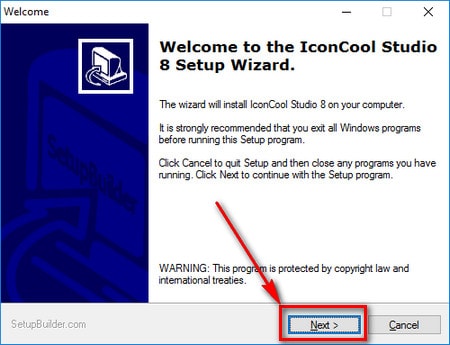
Bước 2: Tích vào dòng I accept the tem.... và nhấn Next. Và ở các bước tiếp theo bạn cũng nhấn nút Next.
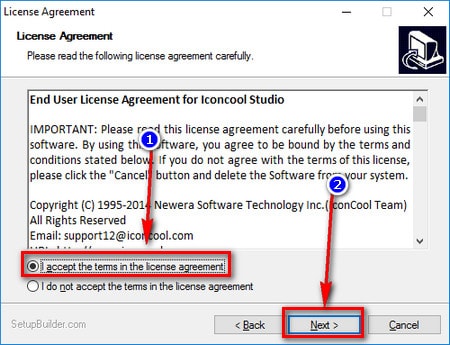
Bước 3: Đến bước này nhấn nút Finish.

Sau khi khi nhấn nút phần mềm sẽ tự mở ra, bạn nhấn Exit để tiếp tục.

Bước 4: Bạn nhấn vào IconCool Studio để vào giao diện phần mềm. Sau khi vào giao diện ứng dụng nhấn File và chọn Import và tìm đến ảnh bạn muốn làm ảnh đại diện.

Bước 5: Sau đó cửa sổ chỉnh sửa hình ảnh hiện lên, bạn có thể chỉnh sửa kích thước, cắt ảnh cho phù hợp. Sau đó nhấn nút Next.

Bước 6: Tiếp theo bạn có thể lựa chọn chất lượng ảnh, kích thước của ảnh. Sau khi chọn xong nhấn OK.

Bước 7: Cuối cùng nhấn nút Save để lưu ảnh lại.

Như vậy là bạn đã thiết kế ảnh nền thành công. Bây giờ đến bước thay đổi ảnh nền cho thư mục.
Bước 8: Nhấn chuột phải vào thư mục cần đổi và chọn Properties.

Bước 9: Chọn tab Customize và nhấn vào Change Icon.

Bước 10: Sau đó bạn nhấn Browse và tìm đến file ảnh vừa tạo.

Bước 11: Cuối cùng nhấn OK và nhấn Apply là xong.

https://thuthuat.taimienphi.vn/cach-doi-anh-dai-dien-cho-thu-muc-bang-iconcol-studio-12788n.aspx
Trên đây Taimienphi.vn đã hướng dẫn các bạn cách đổi ảnh đại diện cho thư mục bằng IconCool Studio. Ngoài ra bạn có thể tham khảo cách khóa thư mục máy tính để bảo vệ các dữ liệu trong thư mục của mình nhé